

Facebook Messenger Bots waren wahnsinnig beliebt, als sie erstmals angekündigt wurden. Nachrichten- und Medienseiten erstellten schnell einen eigenen Bot für ihre Seite und ihre Website. Etliche andere Dienste schlossen sich an. Das Ziel war, die Benutzer mit einem Dienst aus der Messenger-App interagieren zu lassen. Ein Nutzer musste die App nicht verlassen, um Wegbeschreibungen, Restaurantempfehlungen oder Transportzeiten zu erhalten. Der Hype ist abgeklungen, aber ab und zu entwickelt jemand einen wirklich großartigen Messenger-Bot, über den es sich zu schreiben lohnt. Alfredo ist ein Messenger-Bot, mit dem Sie Dateien von Facebook Messenger auf Dropbox hochladen können. Es funktioniert sowohl auf der Weboberfläche als auch auf den mobilen Apps.
Um Alfredo zu verwenden, mĂĽssen Sie einen Dropbox-Account und einen Facebook-Account haben.
Besuchen Sie den Link am Ende von diesen Beitrag und klicken Sie auf Start. Warten Sie, bis Alfredo einen Link Link Dropbox generiert. Klicken Sie darauf und erlauben Sie Alfredo, Dateien in Ihrem Dropbox-Konto zu speichern. Ein neuer Ordner namens Alfredo wird Ihrem Dropbox-Konto hinzugefĂĽgt. Alle Bilder und Dateien, die Sie ĂĽber diesen Bot in Dropbox hochladen, werden im Alfredo-Ordner gespeichert.

Nachdem Sie Alfredo mit Ihrem Dropbox-Konto verbunden haben, können Sie Dateien von Facebook Messenger auf Dropbox hochladen. Klicken Sie auf die Fotos-Schaltfläche unter dem Texteingabefeld und wählen Sie die Dateien aus, die Sie hochladen möchten. Nachdem Sie die Datei ausgewählt haben, wird sie im Konversations-Thread angezeigt. Alfredo wird Ihnen mitteilen, dass die Datei auf Ihr Dropbox-Konto hochgeladen wird.
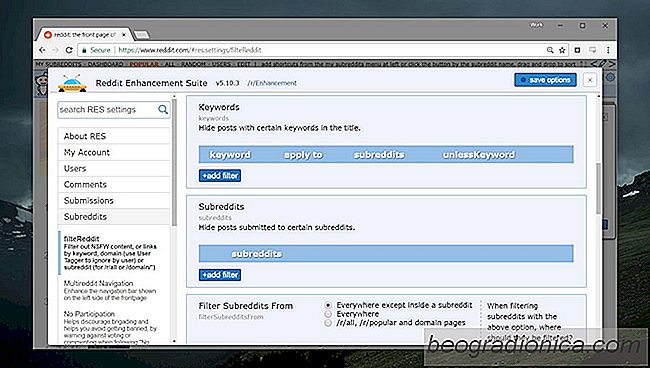
So verstecken Sie Subreddits von r / all
Die Vorderseite von Reddit, d. H. R / all Features Inhalt, der in den Standard-Subreddits Upvoted ist. Standard-Subreddits sind Standardwerte basierend auf der Anzahl der Abonnenten, die sie haben. Sie sind in der Regel allgemeine Themen Subreddits wie r / witzig oder r / Technologie, aber nicht alle Standard-Subreddits sind von gleichem Interesse, weshalb Sie subreddits von r / all verstecken möchten.
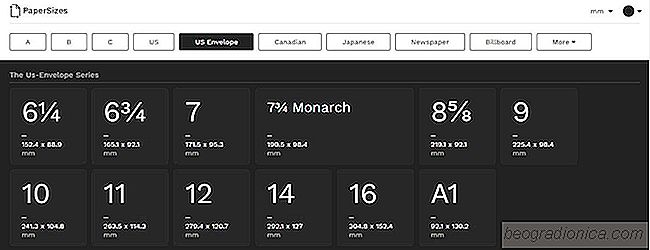
So ermitteln Sie die internationalen Seitengrößen für den Druckvorgang
Druckseiten haben Standardgrößen. Bei der Arbeit sehen Sie am meisten die A4-Standardseite. Bei MS Word ist das Standardpapierformat auf "legal" eingestellt. Außerhalb der Arbeit gibt es eine ganze Welt von Druck- und Seitengrößen, mit denen Sie nicht vertraut sind. PaperSizes ist eine kleine Web-App, die die Größe von Druckseiten aufschlüsselt.